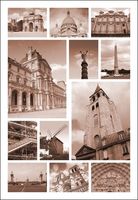
Oltre ai moduli built-in HTML personalizzato e immagine casuale, ci sono pochi moduli gratuiti in Joomla! Directory di estensioni che visualizza le immagini in qualsiasi posizione modulo, comprese le barre laterali: facile immagine Displayer, KAC immagine Display e JT Shadowbox.
Istruzioni
Utilizzando il modulo incorporato di immagine casuale
1
Accedere al back-end del tuo sito Web come amministratore. Fare clic su "Estensioni", quindi «Gestione moduli». Questo visualizzerà un elenco dei moduli installati.
2
Selezionare "Immagine casuale" dall'elenco dei moduli installati. In "Dettagli" non selezionare "" per "Mostra titolo" e "Sì" per "Enabled". Dall'elenco a discesa "Posizione", selezionare la posizione desiderata (ad esempio, "diritto"). In "Menu", è che "tutti" o "Selezionare Menu Item (s) dalla lista" è selezionata.
3
Inserire l'estensione di file per "Tipo di immagine" per le immagini da visualizzare nella tua sidebar. Il tipo di immagine predefinito è "jpg".
4
Immettere il percorso della cartella di immagine in "Immagine cartella". Il percorso deve essere relativo all'URL del tuo sito Web (ad esempio, Immagini/storie). Immettere la larghezza massima in pixel che le immagini dovrebbero essere visualizzate (ad es., 150px) nella casella "Larghezza" per vincolare l'immagine alla larghezza di sidebar del tuo modello.
5
Fare clic su "Applica". Fare clic su "Anteprima" per verificare che la pagina funzioni correttamente. Chiudere questa finestra del browser. Fare clic su "Salva".
Utilizzando il modulo HTML personalizzato
6
Accedere al back-end del tuo sito Web come amministratore. Fare clic su "Estensioni" quindi «Gestione moduli». Questo visualizzerà un elenco dei moduli installati.
7
Fare clic su "Nuovo" nella barra del titolo di gestione moduli. Selezionare il pulsante di opzione per "HTML personalizzato" e fare clic su "Avanti".
8
Immettere un titolo per l'immagine in "Titolo", non selezionare "" per "Mostra titolo" e "Sì" per "Enabled". Dall'elenco a discesa "Posizione", selezionare la posizione desiderata (ad es., "sinistra").
9
Scorrere fino alla fine della pagina, se necessario e selezionare il pulsante di immagine si trova sotto "Custom Output". Individuare l'immagine e selezionarla. Immettere un titolo e una descrizione. Facoltativamente, è possibile selezionare la casella "Caption" Se si desidera che il titolo visualizzato con l'immagine. Fare clic su "Inserisci".
10
Fare clic su "Applica". Fare clic su "Anteprima" per verificare che la pagina funzioni correttamente. Chiudere questa finestra del browser. Fare clic su "Salva".
Consigli & Avvertenze
- Creare una nuova cartella utilizzando "Media Manager" nel back-end per il modulo di immagini casuali. Caricare le foto che desideri nella tua sidebar in questa cartella.